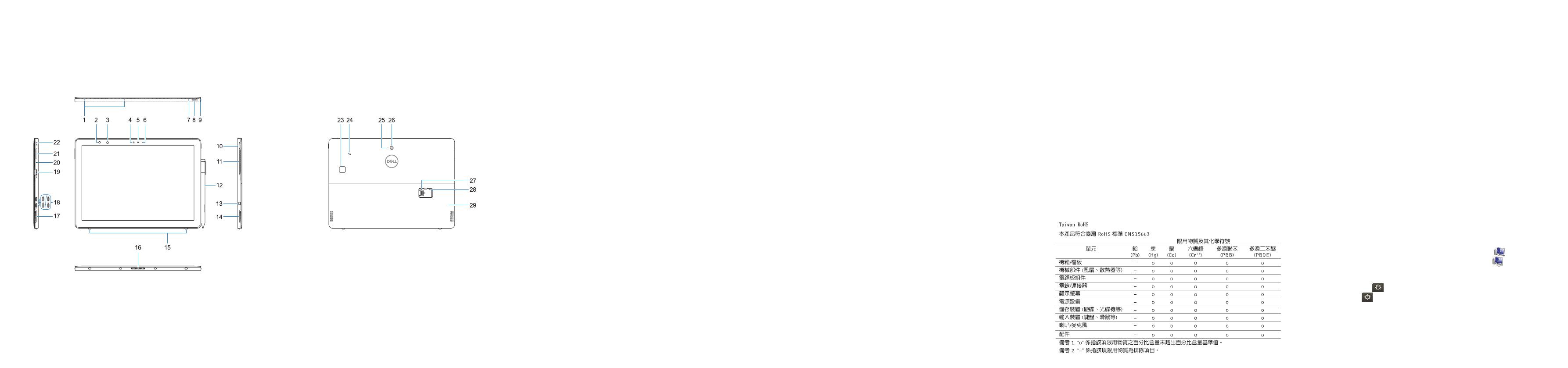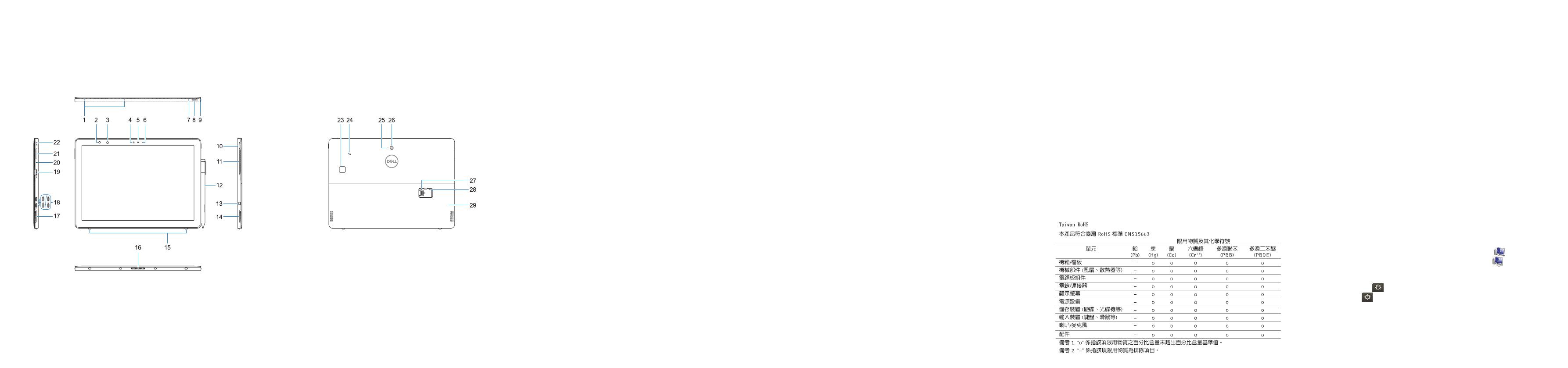
Features
功能部件 | 功能 | 機能 | 기능
1. 마이크로폰
2. IR 송신기(옵션)
3. IR 카메라(선택 사양)
4. 주변 광원 센서
5. 전면 카메라
6. 전면 카메라 상태 표시등
7. 배터리 충전 LED
8. 전원 버튼
9. 스타일러스 끈용 고정 핀
10. Windows 홈 버튼
11. 스마트 카드 판독기(선택사항)
12. 액티브 펜(별도 판매)
13. Noble Wedge 잠금 슬롯
14. 스피커
15. 받침대 자동 해제 페그
16. POGO 핀
17. 스피커
18. USB Type-C 사용 DisplayPort 충전
포트/Thunderbolt™ 3(옵션)
19. USB 3.1 Gen 1 포트
20. 마이크로폰
21. 볼륨 증가/감소 버튼
22. 헤드셋/마이크 콤보 잭
23. 터치 지문 판독기(선택사항)
24. NFC(옵션)
25. 후면 마이크
26. 후면 카메라
27. 마이크로 SD 카드 슬롯(받침대
아래)
28. 마이크로 SIM 카드 슬롯(옵션)(
받침대 아래)
29. 받침대
1. 麦克风
2. IR 发射器(可选)
3. IR 摄像头(可选)
4. 环境光传感器
5. 前置相机
6. 前置摄像头状态指示灯
7. 电池充电 LED
8. 电源按钮
9. 手写笔挂绳孔
10. Windows Home 按钮
11. 智能卡读取器
12. 有源手写笔(单独销售)
13. Nobel Wedge 锁插槽
14. 扬声器
15. 支架自动释放插销
16. 弹簧探针
17. 扬声器
18. USB Type-C 上的 Display Port 充
电端口/Thunderbolt™ 3(可选)
19. USB 3.1 Gen 1 端口
20. 麦克风
21. 增大/减小音量按钮
22. 耳机/麦克风组合插孔
23. 触摸式指纹读取器(可选)
24. N F C( 可 选 )
25. 后置麦克风
26. 后置摄像头
27. microSD 卡槽(支架下方)
28. 可选的 micro-SIM 卡槽(支架下方)
29. 支架
1. 麥克風
2. IR 發射器 (選配)
3. IR 攝影機 (選配)
4. 環境光線感應器
5. 正面相機
6. 正面攝影機狀態指示燈
7. 電池充電 LED
8. 電源按鈕
9. 手寫筆吊繩專用繫繩柱
10. Windows Home 按鈕
11. 智慧卡讀卡機 (選配)
12. 主動式手寫筆 (另售)
13. Noble Wedge 防盜鎖孔
14. 喇叭
15. 支架自動釋放軌釘
16. Pogo 插腳
17. 喇叭
18. 透過 USB Type-C 充電連接埠傳輸
的 DisplayPort/Thunderbolt™ 3 (選
配)
19. USB 3.1 第 1 代連接埠
20. 麥克風
21. 音量調高/調低按鈕
22. 耳機/ 麥克風組合插孔
23. 觸 控 式 指 紋 讀 取 器( 選 配 )
24. NFC (選配)
25. 背面麥克風
26. 背面相機
27. microSD 卡插槽 (位於支架下方)
28. 選配的 micro-SIM 卡插槽 (位於支
架下方)
29. 支架
1. マイク
2. IR エ ミ ッ タ( オ プ シ ョ ン )
3. IR カ メ ラ( オ プ シ ョ ン )
4. 周囲照明センサー
5. 前 面カメラ
6. 前 面 カメラステ ー タスライト
7. バッテリー充 電 LED
8. 電源ボタン
9. ス タ イ ラ ス ストラ ップ 用 テ ザ ー ピ ン
10. Windows のホームボタン
11. スマートカードリーダー(オプショ
ン)
12. ア ク テ ィブ ペ ン( 別 売 り )
13. Noble Wedge ロックスロット
14. スピーカー
15. キックスタンド自動リリースペグ
16. ポゴピン
17. スピーカー
18. DisplayPort over USB Type-C 充電ポ
ート / Thunderbolt™ 3(オプショ
ン)
19. USB 3.1 Gen 1 ポート
20. マイク
21. ボ リューム ア ップ / ダウンボタン
22. ヘッドセット /
マイクコンボジャック
23. タッチ式指紋リーダー(オプショ
ン)
24. NFC(オプション)
25. 背 面 マイク
26. 背面カメラ
27. microSD カードスロット(キックスタ
ンドの下)
28. microSIM カードスロット(キックス
タ ン ド の 下 )( オ プ シ ョ ン )
29. キックスタンド
MCMC certification mark | MCMC 認證標誌
Windows
In Windows Search, type System. In the search results, click System
.
在 Windows 搜尋中,輸入「系統」。在搜尋結果中,按一下系統
。
Ubuntu
On the desktop, click
→ About This Computer.
在桌面上按一下
→ 關於這台電腦。
1. Microphones
2. IR emitter (optional)
3. IR camera (optional)
4. Ambient light sensor
5. Front camera
6. Front camera status light
7. Battery charge LED
8. Power button
9. Tether pin for stylus lanyard
10. Windows home button
11. Smart card reader (optional)
12. Active Pen (sold separately)
13. Noble Wedge lock slot
14. Speaker
15. Kickstand auto-release pegs
16. Pogo pins
17. Speaker
18. Display Port over USB Type-C
charging port/Thunderbolt™ 3
(optional)
19. USB 3.1 Gen 1 port
20. Microphone
21. Volume up/down button
22. Headset/microphone combo jack
23. Touch fingerprint reader (optional)
24. NFC (optional)
25. Rear microphone
26. Rear camera
27. microSD card slot (under kickstand)
28. optional micro-SIM card slot (under
kickstand)
29. Kickstand
商品名稱: 筆記型電腦
型號: Latitude 5290 2-in-1 (T17G)
額定電壓: 100 - 240 伏特 (交流電壓)
額定頻率: 50 - 60 赫茲
額定輸入電流: 1.3 安培/ 1.7 安培
製造年份: 參考外箱標示或條碼標籤
製造號碼: 參考條外箱條碼標籤
生產國別: 參考外箱標示
注意事項: 參考使用手冊
產品功能: 參考使用手冊
緊急處理方法: 參考使用手冊
進口商/委製商: 荷蘭商戴爾企業股份有限
公司台灣分公司
進口商/委製商地址:台北市敦化南路二段
218號20樓
進口商/委製商電話: 00801-861-011
タブレットコンピュータ使用時の本体の向きについて:
タブレットコンピュータの画面側をユーザーの身体に密着させる持ち方は、推奨されて
いません。WWAN によるデータ送受信が有効になっている場合は、その他の条件を問
わず、タブレットコンピュータの画面側をユーザーの身体から 15mm(0.59 インチ)以
上離してください。 タブレット本体の画面側以外については、ユーザーの身体に近づけ
て使用しても問題ありません。
태블릿 컴퓨터의 의도된 사용 방향:
태블릿 컴퓨터의 화면을 사용자의 몸 반대 방향으로 들고 사용하는 것은 Dell에서 지정한
태블릿 사용 방향이 아닙니다. WWAN 송수신기가 활성화된 상태에선 항상 태블릿
컴퓨터의
“
6개 면
”
이 사용자의 몸으로부터 15mm(0.59인치) 이상 떨어지도록 유지하시기
바랍니다.